Kennwortverwaltung: iPin im Angebot – KeePass als OpenSource-Alternative
Letztes Wochenende hatten wir ja das Thema Kennwortverwaltung bereits angeschnitten. Heute gibt’s einen Nachschlag: iPin ist gerade im Angebot und einen Hinweis auf KeePass haben etliche von euch zu Recht vermisst.
Zunächst zu iPin. Die für Mac und für iOS erhältliche App zur Verwaltung von Logindaten, Bankinformationen, E-Mail- und sonstigen Accounts ist heute im Preis reduziert. Die Mac-Version der App gibt es für 1,99 statt 9,99 Euro, die für iPhone und das iPad optimierte iOS-Version ist für 1,99 statt 2,99 Euro zu haben.
iPin legt eure Logins, Kennwörter, PINs oder Kreditkartendaten verschlüsselt auf dem Mac oder iOS-Gerät ab. Wenn gewünscht, könnt ihr die Datenbank zwischen mehreren Geräten über iCloud synchron halten. Für bessere Übersicht lassen sich die in iPin verwalteten Zugangsdaten auch in Gruppen und Untergruppen organisieren.
OpenSource-Alternative KeePass
KeePass ist eine OpenSource-Lösung zur Verwaltung von Logindaten und Kennwörtern, die von Haus aus zunächst für Windows zur Verfügung steht, darüber hinaus aber etliche Portierungen für andere Desktop- und Mobilbetriebssysteme listet. Für den Mac wären hier MacPass oder KeePassX zu nennen, unter iOS dürfte MiniKeePass der beliebteste Client sein.
KeePass besitzt ebenfalls einen integrierten Passwortgenerator und bietet je nach gewähltem Client auch die Möglichkeit, die Kennwortdatenbank über Cloud-Angebote (z.B. Dropbox) zu synchronisieren. Unter Windows bietet das Programm zudem spezielle Schutzmechanismen gegen Keylogger.
Der Download der Originalversion von KeePass ist kostenlos, ebenso werden die meisten Portierungen für andere Plattformen frei oder gegen Spenden angeboten. Für persönliche Empfehlungen und Erfahrungsberichte zum üppigen Angebot der KeePass-Clients stehen euch die Kommentare zur Verfügung.
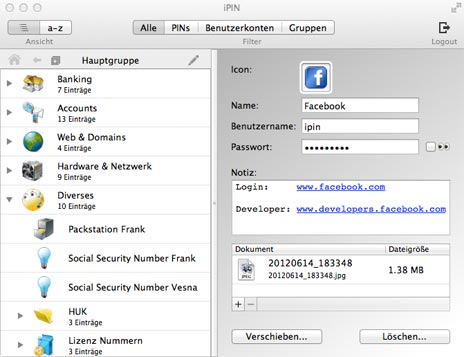
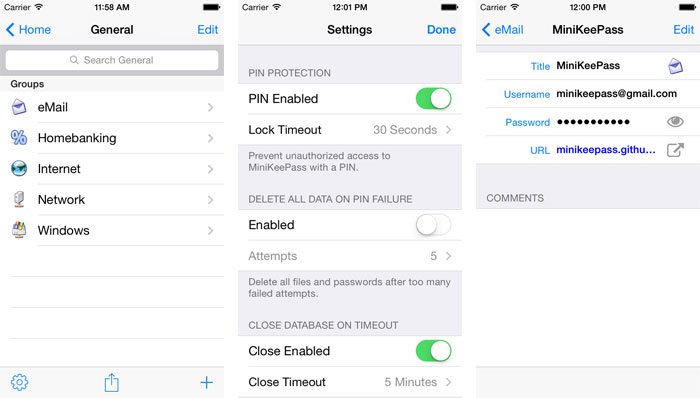
Ich nutze ausschließlich KeePass und für den Zugriff über iOS MiniKeePass.
Der PIN Schutz der App ist natürlich rudimentär und schützt die DB nicht wirklich – weshalb sie obligatorisch ein starkes Kennwort haben sollte!
Sync-Mechanismen gibt es OotB nicht – aber ich würde sowieso keine Kennwörter – egal, wie stark geschützt – über irgendwelche (Amiland)Server syncen!
Das geht auch manuell, wenn man ein sauberes Konzept hat, ganz gut.
+1
[++]
Genauso nutze ich es ebenfalls. Die KeePass DB wird bei mir auf mehrere HDDs und SSDs gesynct und zusätzlich noch auf die „NAS“-Funktion der Fritz!Box. So kann ich bequem per Browser (wenn nötig auch von unterwegs per VPN) die DB neu aufs iPhone laden wenn ich etwas geändert habe und habe sie so immer im Zugriff. Außerdem wird sie so regelmäßig gesichert und selbst wenn mal ein Medium ausfällt … no problem.
.
Ich nutze ebenfalls seit Release MiniKeePass und bin sehr zufrieden damit, außer dass der DB-Timeout manchmal nicht wie eingestellt funktioniert und sie sich früher schließt als gewollt.
Für mich das Nonplusultra und ich muss nichts auf dubiose Server hochladen.
Hi, mache ich genau so, allerdings über Owncloud. Unter iOS muss man zwar einmalig die Datei in der Owncloud App herunterladen und dann in MiniKeePass öffnen, aber so oft brauche ich unterwegs keine tagesaktuell neu eingetragenen Passwörter.
Zur Bequemlichkeit (Schnelligkeit und Sicherheit) öffne ich MiniKeePass per Fingerabdruck (Jailbreak Tweak Applocker) ohne Passwort.
Ich war davor bei LastPass, was auch sehr bequem und sicher war, aber ich hatte zunehmend ein schlechtes Gefühl mit diesem ‚Honeypot‘ und habe alles dort gelöscht.
Ich bin jetzt auf 1Password umgestiegen und hoffe, dass die Browser-Plugins funktionieren. Denn defacto brauche ich meine Passwörter zu 80% im Netz und das ewige kopieren ist etwas aufwändig…
Habe ich seit 2 Jahren auf iPhone, iPad, Mac und Windows PC. Funzt super. Kopiert wird nix mehr, geht alles vollautomatisch.
Passwörter, egal welcher Art, sind am sichersten im eigenen Kopf. Überlegt euch einen basiscode, z.B. Herr der vier Ringe ist Audi, baut daraus ein Passwort, z.B. Hd4RiA und hängt da für jedes Passwort immer etwas individuelles an, z.B. #eby für eBay und man bekommt Hd4RiA#eby, ein Passwort mit 10 Stellen das man sich auch noch leicht merken kann. Nach etwas Übung gibt man das auch in 1-2 Sekunden ein. Einfach und sicher.
Bequemlichkeit ist nie sicher!
das mache ich schon, verliere aber trotzdem den Überblick;-) Aber der Tipp ist gut…
wenn jemand aber irgendwie an eines deiner Passwörter kommt, ist es ein leichtes für ihn die Passwörter für andere Dienste zu erraten. #ama #gmx etc.
Ich habe mittlerweile komplett auf zufällig generierte Passwörter umgestellt, die ich mit 1Password verwalte.
Das ist die beste Methode. Lange, zufällige Passwörter und einPasswort Safe mit einem sehr langen Passwort.
Das ist mein Mix. Für häufige Logins die nicht unbedingt sicherheitskritisch sind verwende ich solch ein generisches Passwort das ich mir merken kann. Für online-Banking bzw. Überfalls wo Zahlungsverkehrsdaten im Spiel sind gibt’s ein zufällig generiertes PW aus 1Password was ich selber nichtmals „kenne“/mir merken kann
iOS mindestens 7.1
iPin gibts natürlich auch für Windows – leider nicht preisreduziert.
Beides im Vergleich zu 1Password aber hässlich wie die Nacht…
Es soll deine Passwörter schützen und nicht schön aussehen! So viel Zeit verbringt man normalerweise nicht in den Tools. ;-)
KeePass unterstützt neben dem Passwort zusätzlich die Verwendung eines Schlüssels. Nur wenn beides stimmt, kann damit die Datenbank entschlüsselt werden. Dadurch ergibt sich als mE. sinnvolle Lösung:
Schlüssel erstellen, diesen über iTunes direkt auf iPhone und iPad verteilen. Auf den Geräten das Backup für MiniKeePass in die Cloud abschalten, ich will meine Schlüsseldatei nicht in eine Cloud laden.
Die Darenbank selbst hingegen synchronisiere ich per Dropbox (nur vom Rechner nach DropBox, das kann man automatisieren bei jedem Speichern, die iOS-Geräte lesen bei mir nur.
Da die Datenbank zum Öffnen nicht nur das Passwort sondern auch die lokale Schlüsseldatei benötigt, ist der Sync über die Cloud hierbei sicher, solange niemand an Passwort UND Schlüsseldatei gelangt.
Kann KeePass sehr empfehlen, zumal es ein komfortables Firefox-AddOn gibt, welches die Passworteingabe auf Webseiten automatisiert.
Natürlich sollte das Masterpasswort sicher und wohl überlegt sein (und nicht verlorengehen)
EcKy
Es fehlt hier ganz klar die beste KeePass App für IOS und Mac!
Die App KyPass Companion gibt es für Mac und IOS und hat alle Funktionen der Windows KeePass App sowie Unterstützung für beide Datentypen 1.x und 2.x
Zusätzlich hat die ios Version bereits touch ID als erste KeePass App integriert und bietet viele Sync Möglichkeiten. Die Apps sind zwar nicht Umsonst, aber haben in Sachen funktion und Optik selbst vor 1Password die Nase vorn.
Zusätzlich gibt es wie bei 1Password ein Browser Plug-in.
Alles in allem decken die KyPass Apps alle Funktionen von 1Password ab und das sogar mit touch id und regelmäßigen Updates.
Bitte also unbedingt mit in die Liste der KeePass kompatiblen Apps des Artikels mit aufnehmen.
Gruß Jonas
Danke für den Tipp!
kann Jonas nur zustimmen. Ich nutze kypass companion seit der Beta Phase. Es war das letzte Puzzleteilchen für die plattformübergreifende Nutzung von keepass (Windows, Android, iOS, ubuntu) keepassx hat mich nicht begeistert. Das einzige OS für das ich noch nicht fündig geworden bin ist ChromeOS auf meinem Chromebook.